Організація податкового обліку.
Частина 2. Податок на додану вартість та загальні проблеми податкового обліку
У попередньому номері «Б & К» було розглянуто загальні принципи податкового обліку з податку на прибуток (див. «Б & К», 2009, № 16, с. 27). Сьогодні прийшла черга податку на додану вартість. А на завершення теми ми також приділимо увагу тим проблемам, які є загальними для організації податкового обліку в «1С:Бухгалтерії 7.7», та й узагалі в будь-яких бухгалтерських програмах.
Сергій КАМЕНСЬКИЙ
, консультант «Б & К», м. Харків
Документи та умовні скорочення
Закон про ПДВ
— Закон України «Про податок на додану вартість» від 03.04.97 р. № 168/97-ВР, зі змінами та доповненнями.Закон про податок на прибуток — Закон України «Про оподаткування прибутку підприємств» від 22.05.97 р. № 283/97-ВР, зі змінами та доповненнями.
ІБ — інформаційна база.
Податок на додану вартість
Законом України «Про систему оподаткування» від 25.06.91 р. № 1251-XII, зі змінами та доповненнями, установлено 25 загальнодержавних і 14 місцевих податків і зборів, не рахуючи рентних платежів. Вести облік такої кількості податків за традиційною схемою — на субрахунках рахунка 64 «Розрахунки за податками і платежами» — незручно. Тому облік податків і зборів в «1С:Бухгалтерії» ведуть із застосуванням механізму аналітичного обліку. До субрахунків рахунків 64 і 65 підключено вид субконто «
Налоги и отчисления».Проте для обліку найважливіших податків (ПДВ, прибутку, єдиного податку і декількох інших) відкрито окремі субрахунки. Отже, облік ПДВ дублюється і в аналітичному, і в синтетичному обліку. Фрагмент Плану рахунків, що стосується обліку ПДВ, наведено на рис. 1.

Основним субрахунком для обліку ПДВ є субрахунок 6415. За його дебетом накопичуються податкові зобов’язання, за кредитом — податковий кредит. Документи конфігурації «вміють» розраховувати суму ПДВ самостійно. Ставку ПДВ алгоритми проведення документів беруть із константи «
НДС по умолчанию». Значення цієї константи (звичайно 20 %) є посиланням на відповідний елемент групи «НДС» довідника «Налоги и отчисления». Утім, у конкретному документі можна вибрати й іншу ставку (0 % або «Без НДС»).При розрахунку ПДВ не завжди виходить кругла сума. Постачальники округлюють суму ПДВ як заманеться. Тому розрахована програмою сума ПДВ і сума, зазначена в накладній (податковій накладній) постачальника, можуть не збігатися. Її можна підправити вручну: у вхідних документах поле для введення суми ПДВ доступне для коригування. Але оператор при коригуванні суми може помилитися навіть на порядок, наприклад увести замість 123,45 грн. суму 1234,5 грн. У цьому часто криється причина прикрих помилок в обліку.
Податкові зобов’язання і податковий кредит із ПДВ виникають за першою подією. Перша подія в обліку ПДВ визначається автоматично, за тією ж схемою, що і в обліку валового доходу та валових витрат. Визначивши, що накладна на відпуск продукції породжує першу подію в податковому обліку, система разом зі звичайною накладною може сформувати і податкову накладну. Для цього константу «
Автоматическое создание налоговых накладных» потрібно встановити у значення «Да».В обліку податкового кредиту є одне істотне обмеження: підпункт 7.4.5 Закону про ПДВ не дозволяє включати до складу податкового кредиту суми податку, не підтверджені податковими накладними, навіть якщо мала місце перша подія. Для чіткого виконання цієї норми Закону служить константа «
Проводку по НДС делать по налоговой накладной». Якщо цій константі присвоєно значення «Да», то алгоритми проведення документів «Приходная накладная», «Банковская выписка» тощо відноситимуть ПДВ не в дебет «основного» субрахунку 6415, а в дебет субрахунку 6442 «Неполученные налоговые накладные». Аналітика за цим субрахунком, як і в цілому за субрахунками 644 «Налоговый кредит» і 643 «Налоговые обязательства», ведеться в розрізі контрагентів і замовлень (див. рис. 1). Це дозволяє легко визначити, який постачальник заборгував вам податкову накладну. При реєстрації податкової накладної явним чином в електронному аналогу Реєстру отриманих накладних суму ПДВ буде списано з кредиту субрахунку 6442 в дебет субрахунку 6415.Дві константи, що стосуються обліку ПДВ, служать для скорочення обсягу інформації, яка вводиться з клавіатури. Константа «
Кто обычно выписывает налоговые накладные» дозволяє автоматично вставити П. І. Б. вибраного співробітника у відповідне поле накладної. Константа «Частичная отгрузка» дозволяє заповнити рядок табличної частини податкової накладної при виникненні невизначеності в її заповненні, наприклад у разі часткового відвантаження товару.У типовій конфігурації «1С:Бухгалтерії» для України починаючи з релізу 7.70.266 передбачена можливість використання спецрахунків з ПДВ. Спецрахунки так і не ввели, ця функція програми виявилася незатребуваною. Не забудьте встановити константу «
Использовать специальные счета по НДС» у значення «Нет», константу «Оформлять отдельные платежные поручения для спецсчетов по НДС» — у значення «0» (рис. 2). Нульове значення константи не відображається на екрані, тому поле, на яке вказує курсор (див. рис. 2), виглядає незаповненим.
ОБЛіК ЗА ДОКУмЕНтАмИ
Вище було описано бухгалтерську частину обліку ПДВ на субрахунках балансового рахунка 64. Проте в Законі про ПДВ є стаття 7, що встановлює самостійний, не пов’язаний із бухгалтерським обліком порядок нарахування і сплати податку.
Законом визначено:— складати податкову накладну в момент виникнення податкових зобов’язань з ПДВ і видавати її покупцеві;
— зберігати податкові накладні протягом строку, установленого законодавством для сплати податків (3 роки);
— вести окремий облік поставки і придбання товарів за різними ставками ПДВ і товарів, звільнених від обкладення цим податком;
— включати до складу податкового кредиту з ПДВ тільки витрати, підтверджені податковими накладними постачальників, належним чином оформленими платіжними і розрахунковими документами, транспортними квитками, готельними рахунками з обов’язковим зазначенням податкового номера постачальника;
— вести облік обкладених і необкладених ПДВ операцій з використанням реєстрів отриманих та виданих податкових накладних у документальному або в електронному вигляді
.Як бачимо, податковий облік з ПДВ необхідно вести за спеціальними податковими документами. Розробники «1С:Бухгалтерії» врахували цю вимогу, увівши в конфігурацію документи «
Налоговая накладная» і додатки до неї, а також спеціальний звіт — Реєстр отриманих та виданих податкових накладних з можливістю експорту його в електронний формат згідно з вимогами наказу ДПАУ від 30.06.2005 р. № 244. До набуття чинності змінами в Законі про ПДВ від 03.06.2005 р. № 2642-IV про реєстри податкових накладних у програмі було реалізовано звіти «Книга приобретения» і «Книга продаж», друковані форми яких стали звичними для багатьох бухгалтерів при складанні декларації з ПДВ. Тому дані звіту також присутні в переліку меню «Отчеты».Документ «
Налоговая накладная» може не формувати бухгалтерських проводок. Для формування сторінки звіту «Реестр полученных и выданных налоговых накладных» достатньо наявності податкових накладних в ІБ. Обороти з продажу і купівлі, суми податкових зобов’язань та податкового кредиту зчитуються з полів цих документів, а також з документів «Розничная накладная», якими реєструється відпуск товарів кінцевим споживачам, і декількох інших. За даними цих документів, а не за даними бухгалтерського обліку, автоматично будується регламентований звіт «Декларация по НДС».
Проблеми податкового обліку
Недоліки часто є продовженням переваг. Спосіб реалізації податкового обліку в «1С:Бухгалтерії» — яскравий приклад цього. У типовій конфігурації враховані практично всі формальні вимоги законодавства щодо ведення податкового обліку. Це зробило податковий облік досить складним. Користуючись «народними» методами, цю ділянку обліку можна було б значно спростити. Не обов’язково, наприклад, розраховувати валовий дохід і валові витрати на льоту, під час реєстрації господарських операцій. Такий розрахунок цілком можна зробити після закінчення податкового періоду. А податкові накладні можна виписувати і видавати покупцям не після отримання передоплати (за першою подією), а при відвантаженні продукції разом з рештою документів. Якщо оплата і відвантаження відбуваються в одному і тому ж місяці, покупці, як правило, проти цього не заперечують.
Опишемо деякі проблеми податкового обліку, про які потрібно пам’ятати, працюючи з програмою.
ПРОБЛЕмА НЕстИКОВКИ ОБЛіКіВ
Ця проблема особливо гостра в обліку ПДВ. Суми податкових зобов’язань і податкового кредиту легко отримати за даними бухгалтерського обліку. Але вся регламентована звітність з цього податку будується тільки за зареєстрованими документами. Якщо ви зареєструєте нестандартний обліковий випадок ручною операцією і не введете одночасно податкову накладну — нестиковка забезпечена.
ПРОБЛЕмА мИНУЛОГО
Проблема минулого характерна практично для всіх програм автоматизації обліку. Ця неприємна проблема є і в «1С:Бухгалтерії». Події фіксуються в програмі не в тому порядку, що дійсно мав місце, а в порядку введення документів до ІБ. Це може порушити податковий облік.
Наведемо приклад, найменш шкідливий за своїми податковими наслідками. Контрагент здійснив передоплату (перша подія) і того ж дня отримав товар (друга подія). Але банківську виписку з відомостями про передоплату бухгалтер отримає і введе в комп’ютер тільки наступного дня. Так організовано роботу більшості банків. Значить, програма розцінить як першу подію відвантаження товару, а не передоплату.
Проблематичним є і внесення змін заднім числом — неправильні проводки зникають з ІБ безслідно. Наприклад, учора на складі були матеріали, сьогодні — немає, хоча у виробництво їх не відпускали. Сталося так тому, що оператор неправильно ввів кількість у прибутковій накладній, а потім знайшов і виправив помилку. Але зрозуміти, що сталося насправді, можна, тільки аналізуючи журнал з історією операцій.
Пам’ятайте: програма «знає» тільки те, що повідомив їй оператор. Першу подію в податковому обліку вона визначає тільки за наслідками аналізу послідовності зареєстрованих в ІБ господарських операцій. Якщо цю послідовність порушено, помилки в податковому обліку неминучі. Відновити податковий облік після внесення інформації заднім числом можна, лише провівши заново послідовність документів. Для цього в «1С:Бухгалтерії» є спеціальний режим.
Вибравши з головного меню команду «
Операции → Проведение документов», ви відкриєте вікно обробки проведення документів (рис. 3). За умовчанням вікно відкриється на закладці «Документы». Тут можна вибрати і заново провести документи конкретного виду. Документ можна ввести і зберегти в ІБ, але не провести його, тобто не запустити алгоритм формування проводок. Непроведений документ — це ніби заготовка на майбутнє або чернетка. За рідкісним винятком документи залишаються непроведеними помилково. Ліве поле вікна на рис. 3 дозволяє автоматично провести непроведені документи. Можна вибрати документи конкретного виду, помітивши їх галочками в лівій частині вікна. Якщо ж клацнути на кнопці «Выбрать все», будуть відмічені галочками всі види документів.
Праве поле дозволяє вибрати і провести ще раз (тобто перепровести) уже проведені документи. Цим режимом користуються рідко. Наприклад, якщо до алгоритмів документів були внесені зміни або якщо заднім числом змінили значення констант, періодичних реквізитів (курсів валют, наприклад) тощо.
Виберемо всі непроведені документи. Щоб скоротити обсяг обчислень, установимо у верхній частині вікна на рис. 3 дати початку і кінця періоду, за який перевірятиметься база. Дати можна ввести з клавіатури або вибрати їх у календарі (рис. 4).
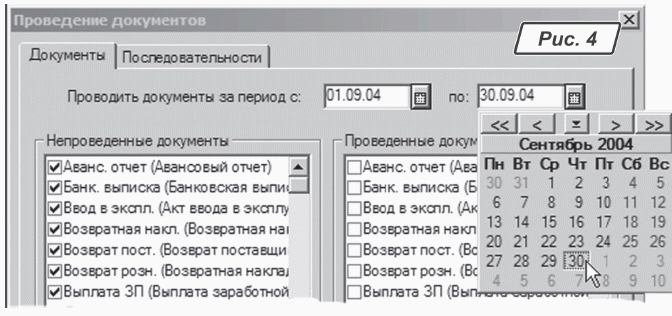
Перевіримо, що галочкою відзначено пункт «
Выводить сообщения о проводимых документах» і клацнемо мишкою на кнопці «Выполнить». Програма видасть попередження «Точка актуальности будет перенесена. Продолжить?». Клацнемо по кнопці «Да». Програма відшукає всі непроведені документи у вказаному діапазоні дат, проведе їх і видасть повідомлення «Перепроведение документов завершено!». Список знайдених документів буде виведено в нижній частині головного вікна «1С:Бухгалтерії». Не полінуйтеся проглянути цей список і, якщо потрібно, знайти та скасувати проведення тих документів, які дійсно повинні залишатися непроведеними.Перейдемо на закладку «
Последовательности» (рис. 5). Звідси можна перепровести послідовності документів, що впливають на визначення першої події, і документів, якими матеріальні цінності списувалися зі складу (для відновлення правильної послідовності списання партій ТМЦ). Перерахунок документів може зайняти тривалий час. Тому «1С:Бухгалтерія» перевіряє, чи були введені або змінені документи, що впливають на податковий та партіонний облік. На рис. 5 видно, що пункт «Партии ТМЦ» підсвічується сірим кольором (недоступний). Значить, не було змінено жодного документа, що впливає на послідовність списання ТМЦ, і відновлювати цю послідовність не потрібно.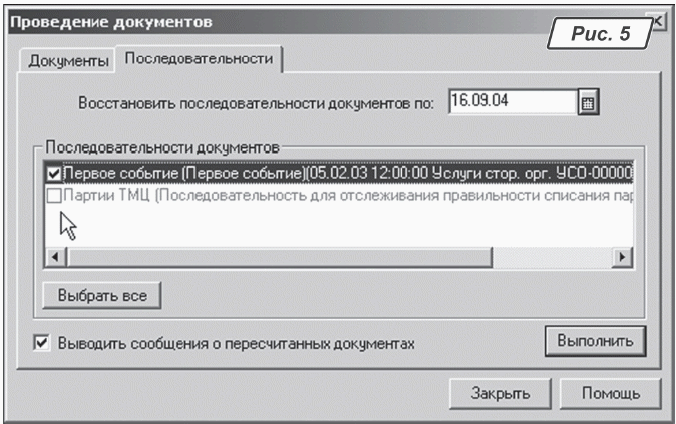
Для перепроведення документів ми зазначали дати початку і кінця періоду. Послідовності ж відновлюються починаючи з найбільш ранньої дати (у межі — починаючи з моменту введення залишків). Дату початку періоду відновлення послідовностей зазначати немає сенсу. На закладці є тільки поле для введення кінцевої дати.
Не забудемо відзначити пункт «
Выводить сообщения о пересчитанных документах» і клацнемо мишкою по кнопці «Выполнить». Програма попередить про перенесення точки актуальності, автоматично відшукає і проведе заново задіяні в податковому обліку документи, перерахувавши валовий дохід, валові витрати та обороти за ПДВ.Як бачимо, процес відновлення податкового обліку в «1С:Бухгалтерії» майже не потребує витрат праці. Проте відновлювати послідовності документів у практичній роботі доводиться досить часто. Перепроведення документів — рутинна операція для всіх користувачів «1С:Бухгалтерії».
ПРОБЛЕмА ОПЕРАтОРА
Про помилки, пов’язані з доступністю для коригування «вхідної» суми ПДВ, ми вже згадували. Але доступні для змін й інші «податкові» реквізити документів. Наприклад, можна вибрати іншу ставку ПДВ або інше субконто обліку валових доходів/витрат. Можлива і зворотна ситуація: задані через константи реквізити за умовчанням не підходять для конкретного документа, але оператор їх не змінив.
У невеликих організаціях введення інформації в ІБ здійснює або сам головний бухгалтер, або його найближчі помічники. Якщо ж фірма більша, до реєстрації документообігу залучають операторів комп’ютерного обліку. До їх обов’язків входить тільки введення інформації та роздрукування документів. Основна вимога до оператора — уміння швидко друкувати на клавіатурі. За цим критерієм і оцінюються його професійні якості. Оператор цілком здатний перевірити себе, звіривши суми в паперовій та у введеній у комп’ютер накладній. Проте про тонкощі податкового обліку оператор нічого не знає, та й не повинен знати. Отже, стан податкового обліку необхідно регулярно перевіряти. І робити це має достатньо кваліфікований фахівець.
Якщо ж ви ведете облік самостійно, ви маєте бути справжнім професіоналом. Адже, як відомо, фахівець здатний відшукати чужі помилки, та тільки професіонал може виявити свої
.
ПРОБЛЕмА мОДЕРНіЗАЦіЇ
Та обставина, що алгоритми проведення документів і всі регламентовані звіти настроєні на типову побудову конфігурації, ускладнює доопрацювання конфігурації відповідно до потреб користувачів. Змінюючи або поліпшуючи конфігурацію, програміст повинен перевірити, як поєднуються введені ним нововведення з уже існуючим кодом.
Особливо критичний до змін довідник «
Валовые доходы/расходы ». Краще не модифікувати структуру цього довідника. Слід зауважити, що необхідність у його доопрацюванні виникає дуже рідко. Адже він просто повторює структуру чинної форми декларації з податку на прибуток. Отже, для змін мають бути вагомі підстави.Якщо ж зміни все-таки необхідні, уносити їх слід дуже обережно. Змінивши структуру довідника, ви порушите роботу документів, що призведе до помилок у податковому обліку.
Отже, тепер ви маєте добре уявлення про загальні принципи організації податкового обліку в «1С:Бухгалтерії 7.7». І якщо ця програма є вашим основним робочим інструментом, ви зможете бути більш упевненими, що вона робить усе правильно, та зрозуміти, що і чому вона так робить. А запитання, як і завжди, надсилайте на адресу редакції —
bk@id.factor.ua.






